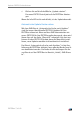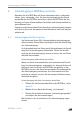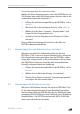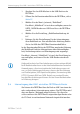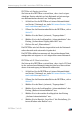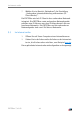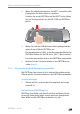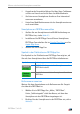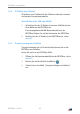Operating Instructions and Installation Instructions
Internetzugang über LAN 1 einrichten: FRITZ!Box als Router
FRITZ!Box 7360 SL 45
FRITZ!Box als Router einrichten
Sie können die FRITZ!Box so einrichten, dass sie als eigen-
ständiger Router arbeitet und ein Netzwerk mit einem eige-
nen Netzwerkadressbereich zur Verfügung stellt.
1. Schließen Sie die FRITZ!Box mit einem Netzwerkkabel
am Router / Netzwerk an, siehe Mit einem Router / Netz-
werk verbinden auf Seite 20.
2. Öffnen Sie die Benutzeroberfläche der FRITZ!Box, siehe
Seite 27.
3. Wählen Sie das Menü „Internet / Zugangsdaten“.
4. Wählen Sie in der Ausklappliste „Internetanbieter“ den
Eintrag „Vorhandener Zugang über LAN“ aus.
5. Klicken Sie auf „Übernehmen“.
Die FRITZ!Box wird als Router eingerichtet und der Netzwerk-
adressbereich wird automatisch geändert.
Die FRITZ!Box bildet zusammen mit den verbundenen Netz-
werkgeräten ein eigenes in sich abgeschlossenes Netzwerk.
FRITZ!Box als IP-Client einrichten
Sie können die FRITZ!Box so einrichten, dass sie als IP-Client
in das vorhandene Netzwerk integriert wird und den vorhan-
denen Internetzugang im Netzwerk mitbenutzt.
1. Schließen Sie die FRITZ!Box mit einem Netzwerkkabel
am Router / Netzwerk an, siehe Mit einem Router / Netz-
werk verbinden auf Seite 20.
2. Öffnen Sie die Benutzeroberfläche der FRITZ!Box, siehe
Seite 27.
3. Wählen Sie das Menü „Internet / Zugangsdaten“.
4. Wählen Sie in der Ausklappliste „Internetanbieter“ den
Eintrag „Weitere Internetanbieter“ aus.
5. Wählen Sie in der zweiten Ausklappliste den Eintrag
„Anderer Internetanbieter“ aus.
6. Wählen Sie im Bereich „Anschluss“ die Einstellung „Ex-
ternes Modem oder Router“ aus.